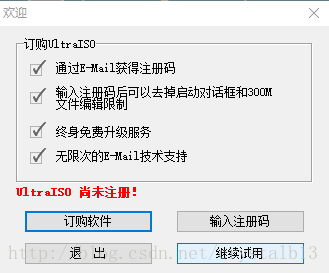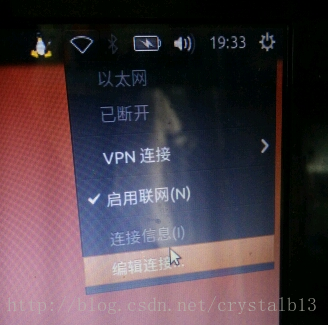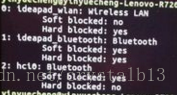聯想拯救者R720安裝win10和ubuntu14.04雙系統
新入的聯想拯救者R720,CPU i7-7700HQ,GTX1050 2G獨顯。
因專案需求,需加裝ubuntu14.04,對linux仍處於小白狀態,查看了很多博文才搞定,其中的原理還不是很明白。
一、下載ubuntu映象檔案
下載ubuntu14.04.5桌面版64位: http://releases.ubuntu.com/14.04.5/
二、將映象檔案iso寫入U盤
準備不小於2G的u盤,需格式化,如有檔案請備份。
步驟參考:https://jingyan.baidu.com/article/60ccbceb18624464cab197ea.html?qq-pf-to=pcqq.c2c
1、下載並安裝UltraISO軟體
官網下載UltraISO:https://cn.ultraiso.net/xiazai.html,選擇 "繼續使用"。
2、執行UltraISO軟體,在“檔案”中查詢開啟ubuntu14.04映象檔案
3、完成上步後,選擇“啟動”----“寫入硬碟映像...”
4、在彈出的視窗中進行如下設定:
燒錄校驗:打上對號
寫入方式:USB-ZIP+
便捷啟動:寫入新的硬碟主引導記錄(MBR)-USB-ZIP+
設定完畢後,單擊“寫入”。
5、上一步驟單擊“寫入”後,出現提示以及兩次警告,都選擇單擊“是” 。
6、開始寫入映象檔案,需要幾分鐘的等待時間,具體時間就要看你的U盤效能了。
當燒錄完成後,軟體將會有漢字提示的。
到此,將ubuntu14.04寫入U盤的工作就結束了。
三、安裝ubuntu14.04.5
步驟參考:
http://tieba.baidu.com/f?kz=5276785632&mo_device=1&ssid=0&from=844b&uid=0&pu=usm1%2Csz1320_2001%2Ctaiphone_1_9.3_3_601&bd_page_type=1&baiduid=1B818FFC08B5AE2F3CEDE251AAB18850&tj=www_normal_1_0_10_title&referer=m.baidu.com%3Fpn%3D0&red_tag=u3468241820&traceid=
1、在磁碟管理器中壓縮出給ubuntu的空閒空間,確保該空間未分配,新空間無需建立新卷。筆者的本子是128G SSD+1T HDD,win10作為主系統放置於SSD,在HDD中壓縮200G給ubuntu。
2、關閉win10快速啟動。(具體步驟參考https://jingyan.baidu.com/article/ca00d56c7a40e6e99febcf4f.html)
3、重啟電腦,F2進入BIOS。
4、進入Configuration選項,將SATA Control Mode選為ACHI.不然安裝ubuntu時無法讀出硬碟。
進入Security選項,將Secure Boot選為disablede。
進入Boot選項,確認Boot Mode 為UEFI,並且USB Boot為Enabled。
插入做好的ubuntu啟動盤。(可在Boot----EFI中,將U盤啟動盤移到windows之上,這樣則是從ubuntu引導win10,開機會進入GRUB,且ubuntu系統在windows之上,壞處是將來解除安裝ubuntu的時候會稍複雜些,但那是後話了。
如要window10引導ubuntu,需要更多的操作,對於初次接觸者,還是等熟悉了再說吧。)
(這裡筆者發現ubuntu的啟動盤被識別成linpus lite,不過安裝發現進去後仍是ubuntu,所以應該沒關係吧)
5、並按F10儲存退出,電腦自動重啟,開機時F12進入快速啟動選擇。點選generic flash disk進入ubuntu的U盤安裝(先不要聯網,不要選擇“安裝中下載更新”以及“安裝這個第三方軟體”,安裝型別選“其它選項”)。
6、分割槽設定。找到HDD壓縮出的空閒空間進行分割槽。
筆者這樣劃分的:
efi系統分割槽:邏輯分割槽,空間起始位置,EFI,540M(不低於300M)
swap:邏輯分割槽,空間起始位置,交換分割槽,8G(本子的記憶體是8G)
/ :主分割槽,空間起始位置,EXT4,30G
/home:邏輯分割槽,空間起始位置,EXT4,剩下所有空間大概162G
安裝啟動引導器的裝置,選擇重新分出來的efi分割槽作為ubuntu的啟動項,windows的efi分割槽不要動。
參考:
http://tieba.baidu.com/f?kz=5276785632&mo_device=1&ssid=0&from=844b&uid=0&pu=usm1%2Csz1320_2001%2Ctaiphone_1_9.3_3_601&bd_page_type=1&baiduid=1B818FFC08B5AE2F3CEDE251AAB18850&tj=www_normal_1_0_10_title&referer=m.baidu.com%3Fpn%3D0&red_tag=u3468241820&traceid=
7、安裝完畢。進入ubuntu系統,發現網路只有有線,沒有無線模組。
四、解決ubuntu系統連不上wifi
參考博文:http://blog.csdn.net/sac761/article/details/53230984
1、問題描述
可看到只有乙太網,沒有無線網模組。
ctrl+alt+t進入終端,輸入命令:$rfkill list all
發現0號ideapad_wlan的Hard blocked預設為yes,ubuntu預設關閉了硬體wifi開關,而聯想拯救者R720的wifi只有軟體開關,沒有硬體開關。因此該wifi無法開啟。
開啟“系統設定” ------>“軟體和更新”,設定更新軟體源,選擇中國163的映象源,開啟“附加驅動”自動搜尋驅動,搜尋結果中只有一個顯示卡的驅動,沒有wifi驅動,因此只能自行安裝WiFi驅動。
2、無線網絡卡型號
開啟終端,輸入$lspci | grep Network
顯示:Network controller: Qualcomm Atheros Device 0042 (rev 31)
表明該無線網絡卡是Qualcomm 的,但具體晶片型號未知,關機重啟切換到win10系統(啟動介面按F2進入BIOS,進入Configuration選項,將SATA Control Mode改回Inter RST Premium,否則無法進入win10,win10和ubuntu切換問題在第五部分解決)
win10下右鍵“計算機”,選擇“管理”----->裝置管理器------->網路介面卡,即可檢視網絡卡詳細型號,筆者的是Qualcomm Atheros QCA9377.
3、安裝網絡卡驅動
參考博文:http://blog.csdn.net/sac761/article/details/53230984
(1)首先連上有線網或者插上USB網絡卡
(2)下載git和一些用來安裝驅動的工具:
$ sudo apt-get install build-essential linux-headers-$(uname -r) git
(3)進行一些配置:
$ echo "options ath10k_core skip_otp=y" | sudo tee /etc/modprobe.d/ath10k_core.conf
(4)下載驅動包並解壓:(筆者理解的是此處安裝linux核心,不知道對不對)
(原博下載的版本是backports-20151120.tar.gz ,make過程中會報錯,看到一些博文說刪去報錯的原始碼就可以了,筆者這裡下載最新版本20160324發現make可以通過,也就沒有糾結前版本的報錯問題了。)
$ wget https://www.kernel.org/pub/linux/kernel/projects/backports/2016/03/24/backports-20160324.tar.gz
$ tar zxvf backports-20160324.tar.gz
(5)編譯,安裝:
$ cd backports-20160324
$ make defconfig-wifi
$ make
$ sudo make install
(6)下載WIFI card並拷貝一些配置檔案:
(原博下載地址是https://github.com/kvalo/ath10k-firmware.git,發現資料夾 /QCA9377/hw1.0/ 3個月前發生更新,更新後的資料夾找不到檔案 firmware-5.bin_WLAN.TF.1.0-00267-1 了,筆者找了另一個下載地址https://github.com/ajaybhatia/Qualcomm-Atheros-QCA9377-Wifi-Linux,該地址下有QCA9377的firmware-5.bin檔案,就不用再拷貝了)
a.下載Qualcomm-Atheros-QCA9377-Wifi-Linux ,我是直接在git網頁上下載的然後解壓,也可以使用git clone命令列
b. 拷貝到lib
$ sudo cp -rQualcomm-Atheros-QCA9377-Wifi-Linux-master/firmware-only/QCA9377 /lib/firmware/ath10k/
(發現拷貝之後的/lib/firmware/ath10k/QCA9377無法訪問,不知道為什麼,不過重啟後可以連上wifi。。。)
(7)重啟。發現有了無線模組,但wifi處於禁用狀態。
參考步驟: http://tieba.baidu.com/p/5281696783
將ideapad無線模組移出即可開啟wifi,發現可搜尋wifi列表並連線。也可以通過黑名單的方式自動移出ideapad-laptop裝置。
以及出現的wifi訊號不好的問題也參考該連結解決。
五、解決ubuntu與win10系統切換問題。
參考:
http://tieba.baidu.com/f?kz=5276785632&mo_device=1&ssid=0&from=844b&uid=0&pu=usm1%2Csz1320_2001%2Ctaiphone_1_9.3_3_601&bd_page_type=1&baiduid=1B818FFC08B5AE2F3CEDE251AAB18850&tj=www_normal_1_0_10_title&referer=m.baidu.com%3Fpn%3D0&red_tag=u3468241820&traceid=
(1)重啟可發現預設的是ubuntu的grub引導介面,該介面可選擇進入ubuntu和windows。此時,ubuntu可正常啟動,但win10無法啟動,因為自帶win10在安裝前BIOS設定裡的SATA Control Mode不是ACHI.
(2)通過grub進入ubuntu系統後重啟,開機時F2進入BIOS,將Configuration選項中的SATA Controller Mode改回Inter RST Premium。按F10儲存重啟,重啟後,通過grub引導介面選項可發現,ubuntu無法啟動而win10可以正常啟動。
(3)通過grub進入win10,進入win10的安全模式,具體步驟:http://www.iwin10.com/jiaocheng/898.html
(4)計算機重啟,按F2進入BIOS,將Configuration選項中的SATA Controller Mode改為ACHI模式,F10儲存退出。
(5)重啟,進入win10安全模式,選擇“啟動帶網路連線的安全模式”,可進入安全模式下的win10.然後再重啟,可以發現ACHI模式下win10也可以正常進入了。(據說因為這樣進入會自動安裝硬碟新格式的驅動)
至此,ubuntu14.04.5安裝完畢。折騰了兩天時候,本子的ubuntu系統才正常使用,參考了很多博文,主要還是因為自己太小白了。。。